 DCommander Mac最新版是款适合Mac系统中使用的双窗格文件管理工具。DCommander Mac官方版具有双面板文件管理器,支持多个选项卡。并且DCommander Mac还为从其他操作系统过渡的新Mac用户以及需要更多计算机控制的高级用户提供了完美的配套。相似软件版本说明软件地址
DCommander Mac最新版是款适合Mac系统中使用的双窗格文件管理工具。DCommander Mac官方版具有双面板文件管理器,支持多个选项卡。并且DCommander Mac还为从其他操作系统过渡的新Mac用户以及需要更多计算机控制的高级用户提供了完美的配套。相似软件版本说明软件地址- ntfs for mac绿色版查看
- EasyRecovery Professional 专业版 Mac绿色版查看
- CrossOver Pro For Mac绿色版查看
- NTFS For Mac15(mac读写NTFS磁盘工具)绿色版查看
- BetterZip绿色版查看
注意事项:
在mac软件的下载安装中一般会遇到如下三种报错情况,现在华军小编来给大家做出解答,还请遇到报错的仔细观看:
1、“...软件已损坏,无法打开,你应该将它移到废纸篓”
2、“打不开...软件,因为它来自身份不明的开发者”
3、“打不开...软件,因为Apple无法检查其是否包含恶意软件”
当遇到上述三种情况时,我们应该:
1、首先设置:开启任何来源
2、大部分软件设置开启任何来源后,即可正常下载安装;小部分软件由于ios对未签名应用权限的限制,需要通过执行命令行代码来绕过应用签名认证。 因此需要:执行命令绕过ios的公证Gatekeeper。
3、上述操作如果均无法解决,那就需要:关闭SIP系统完整性保护。
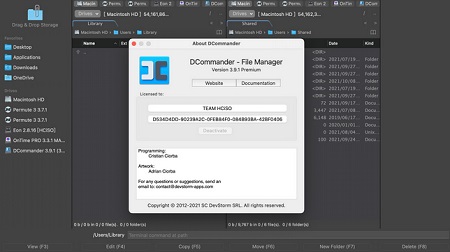
DCommander Mac软件功能
添加Java耳和战争档案浏览支持。增值的XPI和ODT档案浏览支持。
固定覆盖所有跳过多个项目。固定复制文件夹添加一个。名称后括号[]时启用。
固定cmd-i键盘快捷键显示不获取信息的窗口。
固定的最初没有设定一个固定宽度的字体。
固定的“编辑”功能不使用自定义编辑器打开如果可用。
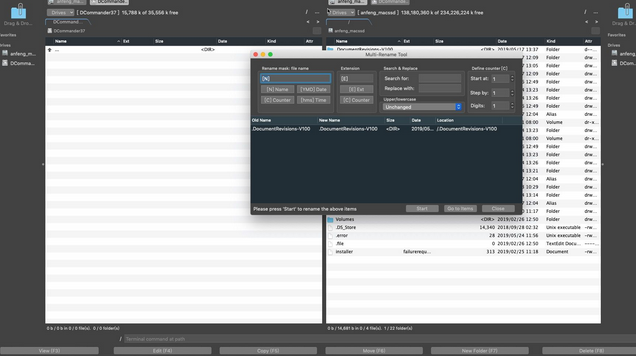
DCommander Mac软件特征
远程连接
将数据传输到服务器时,无缝FTP和SCP连接将使您的生活更轻松。
快速查看和编辑
集成的QuickLook功能更快地查看文件。 使用内部查看器查看二进制文件。
键盘导航
一切都旨在通过键盘访问。 享受您的指点设备休息!
高级搜索
递归搜索可以帮助您查找具有可能未被Spotlight编入索引的特定内容的文件。
浏览档案
像普通文件夹一样浏览ZIP,JAR,EAR,WAR,XPI和ODT存档。 所有这些都没有性能影响。
批量重命名
多重命名工具完全符合您的期望,并将改善处理大量文件的能力。
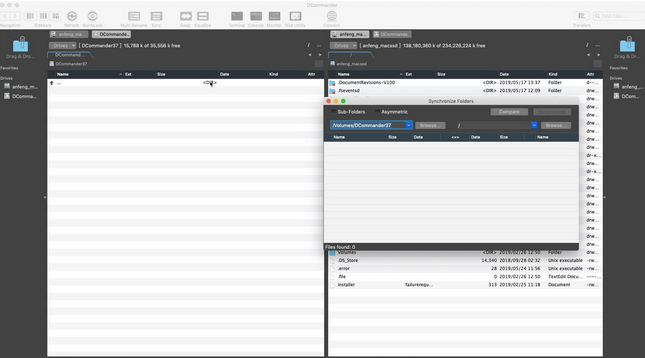
DCommander Mac软件优势
• 两个并排的文件窗口
• 文件和文件夹的名称,扩展名,大小,种类,日期,权限排序
• 查看隐藏的文件和文件夹
• 标签支持全键盘导航
• 文件搜索与子文件夹递归搜索和内容搜索
• 全面支持拖放操作
• 细粒度的文件选择
• 山猫般的文件夹导航(使用箭头键)
• 快速访问本地终端,控制台,活动监视器和磁盘工具应用程序
• 可定制的配色方案
• 可定制的字体类型,大小,颜色和风格
• 带文本,十六进制和媒体查看模式的快速文件查看器
• 全键盘导航
• 能够像普通文件夹一样浏览ZIP,JAR,EAR,WAR,XPI和ODT存档
• 无缝的FTP,SFTP和SCP支持
• 安装网络驱动器
• 文件夹比较和同步
• 在当前文件夹中快速搜索文件
• 快速整合
• 终端集成和自定义终端支持
• 能够创建新的文件夹和新的空文件
• 能够复制选定文件的完整路径
• 支持外部驱动器
• 支持导航云端硬盘
• 压缩文件和文件夹的能力
• 有选择性地从档案中解压文件和文件夹的能力
• 能够设置自定义终端,文件搜索,文件同步器,文件查看器和文件编辑器
• 快速文件复制和移动
• 视网膜显示支持
• 全屏支持
• 快速加载时间
• 教程和技巧
• 支持OSX 10.6及更新版本
• 德语,法语,波兰语和捷克语翻译
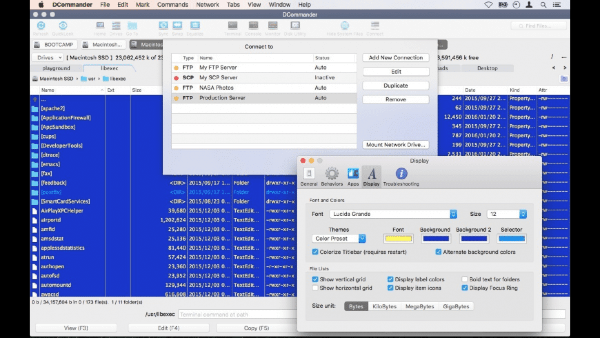
DCommander Mac快捷键盘设置
上/下箭头
通过向上或向下移动一个项目来更改文件列表中当前选定的文件。
左箭头
当启用类似Lynx的导航时,它将转到当前文件夹的父级,否则它什么都不做。
右箭头
启用类似Lynx的导航时,它会打开当前选定的项目,否则它不会执行任何操作。
⏎输入/返回打开当前选定的项目。
⌴空格键
切换文件列表中当前活动项目的选择。如果启用了“备用空格键”操作,则会显示所选项目的“快速查看”窗口。
⌫退格
它会返回当前文件夹的父级
转移
当与向上/向下箭头组合时,它会扩展或缩小选择。
ALT /选项
与向上/向下箭头结合使用时,它会转到文件列表的顶部或底部。
⌘Command+ R
刷新两个文件列表。
⌘Command+ d
显示目录热门列表(书签)。
按住Shift +⌘Command+ d
显示驱动器列表。
⌘Command+ U
交换文件列表并刷新它们。
⌘Command+ E
均衡文件列表(两者都将显示与当前文件列表相同的路径)。
⌘Command+ I
显示当前所选项目的信息窗口。
⌘Command+ N
在当前位置创建新文件。
⌘Command+ A
选择当前文件列表中的所有项目。
F2
重命名当前选定的项目。
F3
打开当前所选项目的DCommander查看器。可以配置为使用外部查看器。
F4
使用外部编辑器编辑当前选定的项目。默认编辑器是TextEdit.app。
F5
将当前所选项目从活动文件列表的当前位置复制到相对文件列表的位置。
F6
将当前选定的项目从活动文件列表的当前位置移动到相反的文件列表位置。
F7
在活动文件列表的位置创建一个新文件夹。
F8
删除当前选定的项目。
Alt + F5
压缩当前选定的项目。
Alt + F7
打开搜索窗口。
⌘Command+,
显示“首选项”窗口。ALT +⌘Command+ T
显示/隐藏工具栏。
⌘Command+ H
隐藏当前窗口。
⌘Command+ W
关闭当前窗口,但不会退出DCommander。
⌘Command+ Q
退出DCommander。
DCommander Mac更新日志
1.修正了其它bug;
2.优化了软件的兼容性。







